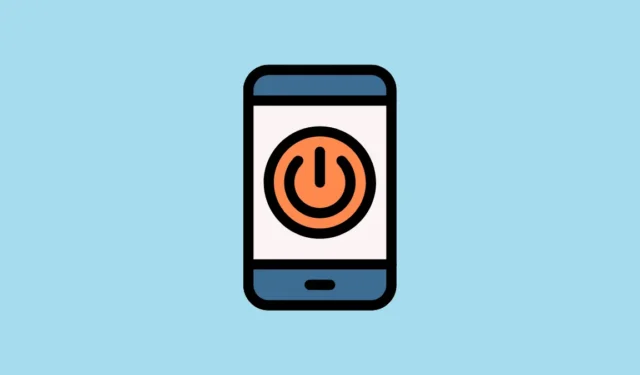
如果您的 Android 手機的電源按鈕損壞,請不要擔心 – 有多種替代方法可以重新開啟您的裝置。在某些情況下,即使電源按鈕的外殼脫落,該按鈕仍可能起作用。您可以嘗試使用牙籤等小物手動按下按鈕。如果該方法失敗,請考慮實施以下技術之一來為您的設備供電。
方法一:軟啟動技術
打開 Android 裝置的一種快速、簡單的方法是將其插入充電器。此技術非常有效,尤其是在電池完全耗盡的情況下。要啟動軟啟動:
- 將手機連接至充電器。
- 同時按住音量增加和音量降低按鈕。
- 繼續按住按鈕,直到您的裝置開始啟動。
啟動過程完成後,您的手機應該可以正常開機。
方法二:連接電腦
如果您可以使用計算機,也可以透過 USB 線連接 Android 手機來開機。請依照下列步驟操作:
- 將手機插入電腦。
- 出現提示時選擇資料傳輸選項,因為這將觸發您的裝置啟動。
方法三:進入恢復模式
此方法需要您將手機連接到充電器,就像軟啟動技術一樣。但是,它涉及因設備而異的特定組合鍵:
- 將手機連接到充電器。
- 按下適當的組合鍵進入恢復模式,其中可能涉及電源按鈕以及音量增大或減少按鈕。
進入恢復模式後,您將看到重新啟動手機的選項。選擇該選項以開啟您的裝置。如果此選項不可用,只需退出恢復模式,您的手機就會自動啟動。
方法4:使用Fastboot模式
如果先前的方法失敗,您可能需要存取快速啟動模式。此模式可讓您的電腦與您的裝置進行有效通信,而無需依賴電源按鈕。以下是如何開始:
第1步:進入快速啟動模式
在許多 Android 裝置上,您可以透過同時按住音量增大和減少按鈕進入快速啟動模式。按住按鈕,直到螢幕上出現指示快速啟動模式已啟動的選單。
步驟2:安裝ADB驅動程式
要在 Windows PC 上執行 ADB 和 Fastboot 命令,您需要安裝適當的 ADB 驅動程式:
- 使用 Web 瀏覽器從可靠來源下載 ADB 驅動程式。
- 點擊“下載驅動程式”按鈕並在下載完成後安裝它們。之後重新啟動電腦。
第 3 步:下載 Google 平台工具
接下來,您需要下載 Google 的平台工具以增強相容性:
- 使用 USB 連接線將手機連接到電腦。
- 造訪 Google Platform Tools 網站並下載 Windows 版本。
- 下載後,解壓縮內容並在 Platform Tools 資料夾中找到 adb.exe 和 fastboot.exe 檔案。
- 從網址列複製資料夾的路徑以進行後續步驟。
步驟 4:使用 ADB 指令開啟手機電源
若要使用 ADB 指令開啟設備,請依照下列說明操作:
- 開啟「開始」功能表,鍵入
cmd,然後選擇「以管理員身分執行」。 - 輸入
cd PATH命令提示符,將 PATH 替換為先前步驟中複製的位址,然後按 Enter。 - 最後,鍵入
fastboot reboot以啟動 Android 手機。
安裝谷歌 USB 驅動程式
如果您的電腦無法偵測到 Android 設備,則 Fastboot 命令可能會因驅動程式不相容而無法運作。要解決此問題:
- 導航至 Google USB 驅動程式網站並下載必要的 ZIP 檔案。
- 下載完成後,解壓縮 ZIP 檔案。
- 右鍵點選“開始”按鈕,選擇“裝置管理員”。
- 當您的手機處於快速啟動模式時,將其連接到 PC 並在裝置管理員中找到您的裝置。
- 右鍵單擊您的裝置並選擇“更新驅動程式”。
- 選擇“瀏覽我的電腦以尋找驅動程式”,然後選擇“讓我從可用驅動程式清單中進行選擇”。
- 點擊“從磁碟安裝”,導航到提取的 Google USB 驅動程序,然後從可用選項中啟動“Android ADB 介面”。
額外提示
- 對於具有可拆卸電池的設備,請嘗試在連接到充電器時斷開電池。重新插入電池並按住音量按鈕以查看手機是否已開機。
- 現代智慧型手機通常包含日程安排功能,可讓您設定自動開機和關機時間,從而減少對實體電源按鈕的依賴。
- 如果這些方法都無效,建議諮詢技術人員來維修或更換電源按鈕。




發佈留言